Situatie
Solutie
Cum să vă folosiți telefonul Android ca mouse sau tastatură Bluetooth în Windows 11
1. Descărcați Bluetooth Keyboard & Mouse pentru PC/Telefon
- Deschideți Magazinul Play pe telefonul dvs. Android și introduceți Bluetooth & Mouse pentru PC/Telefon.
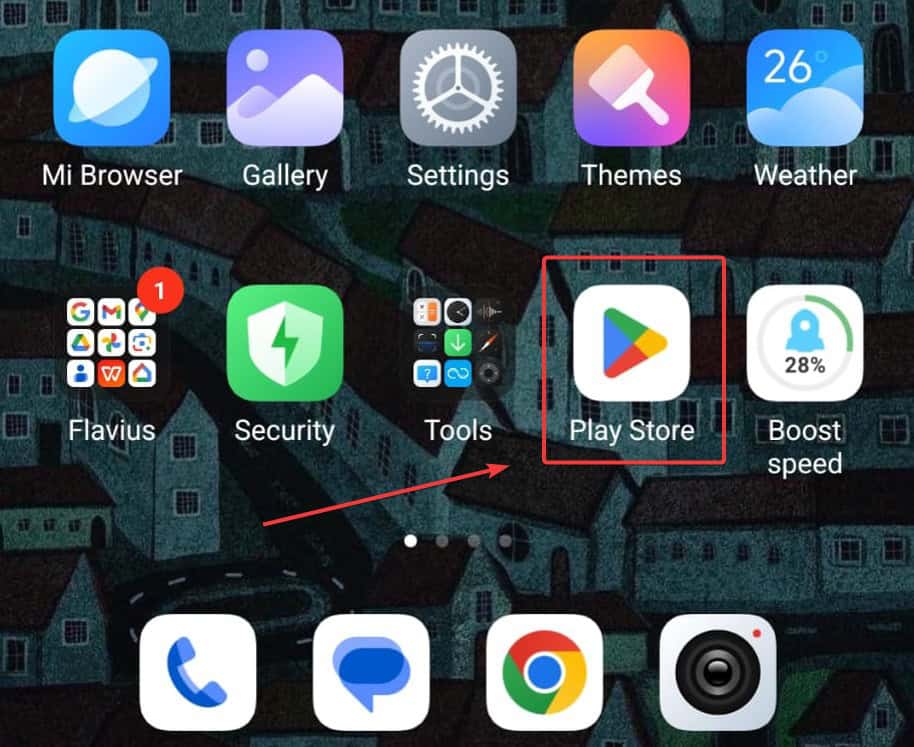
- Selectați prima opțiune care apare – tastatură și mouse Bluetooth
- Atingeți Instalare
- Deschideți Bluetooth și Mouse pentru PC/Telefon .
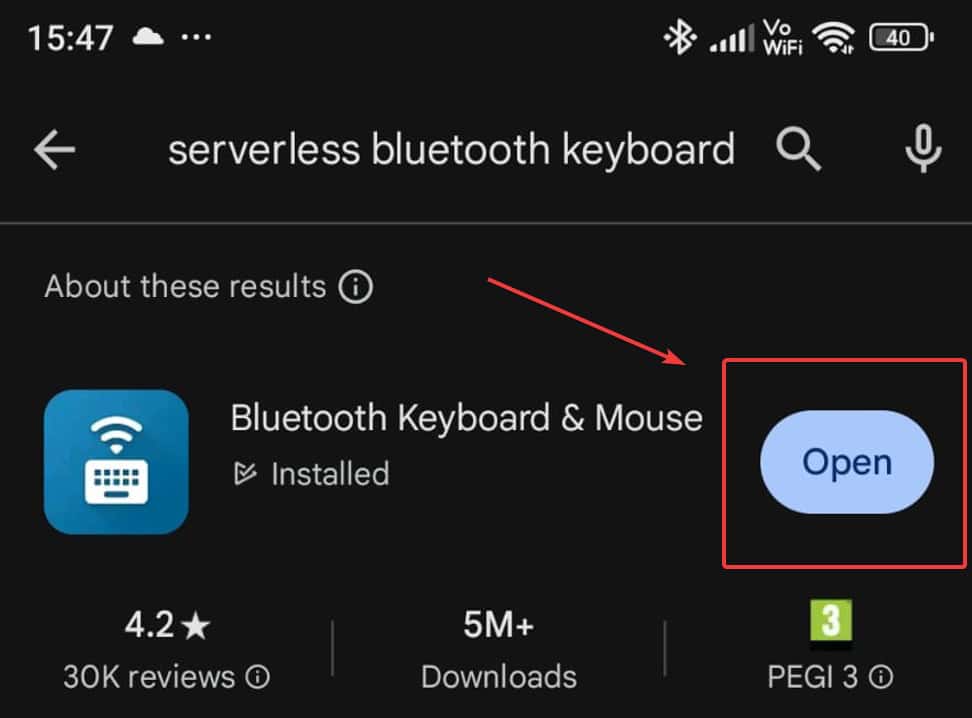
- Asigurați-vă că accesați Mouse/Tastatură din meniul aplicației.
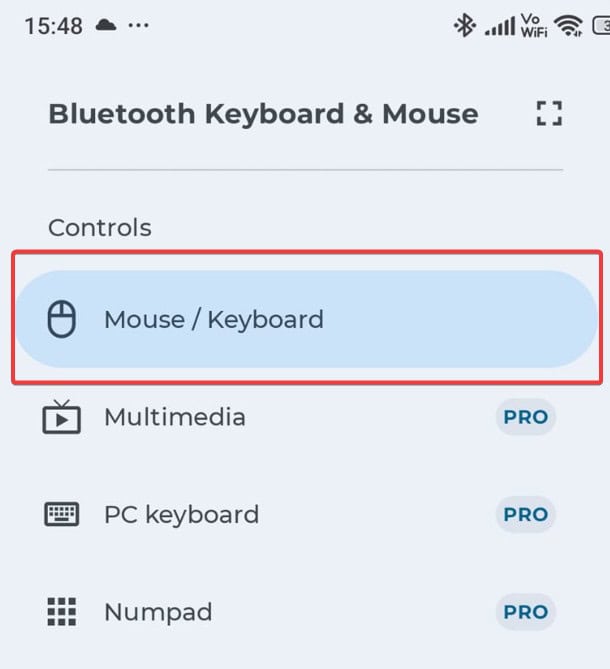
- Atingeți butonul Mouse/Tastatură și apoi Configurați dispozitivul la distanță
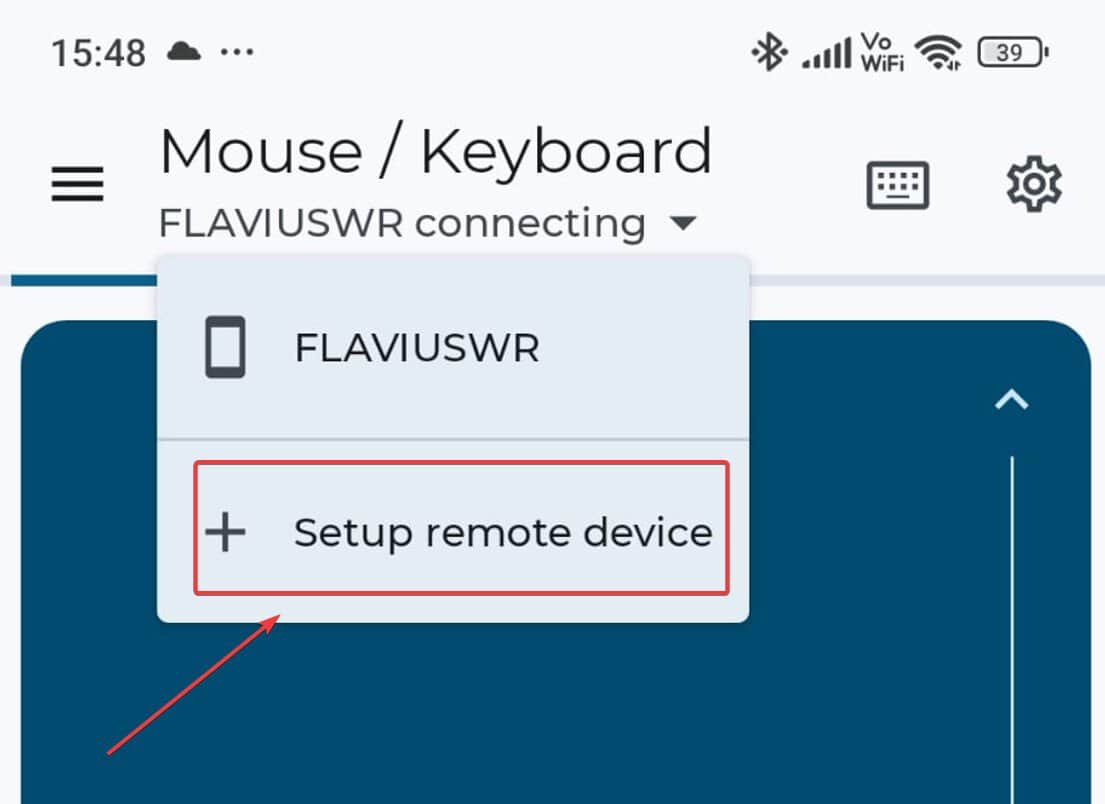
- Selectați computerul Windows la care doriți să îl conectați. (În cazul nostru, acesta a fost dispozitivul)
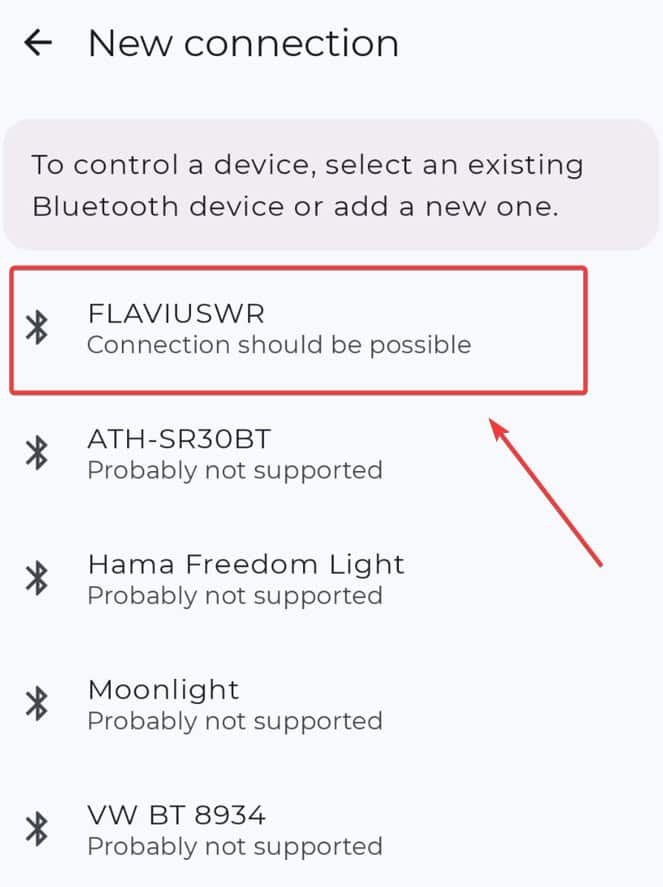
- Asigurați-vă că Bluetooth-ul computerului Windows este pornit.
- Apoi, aplicația ar trebui să se conecteze automat la computer.
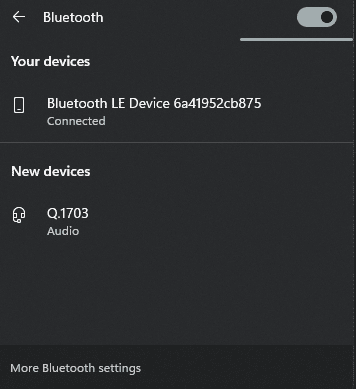
Un cod de asociere va apărea atât pe ecranul PC-ului Android, cât și pe cel Windows și va trebui să confirmați pentru a valida conexiunea.
După ce ați terminat, puteți utiliza telefonul Android ca mouse sau tastatură Bluetooth în Windows 11. Va trebui să vă mutați degetele în pătratul albastru pentru a-l folosi ca mouse. Ca și mouse-ul, dacă doriți să faceți clic sau să faceți click dreapta pe ceva, atingeți cele două forme pătrate din partea de jos a ecranului. Pentru click obișnuit, atingeți pătratul din stânga; pentru clic dreapta, atingeți pătratul din dreapta. Veți înțelege foarte repede ideea.
Pentru a accesa tastatura, atingeți pictograma tastaturii din partea de sus a ecranului.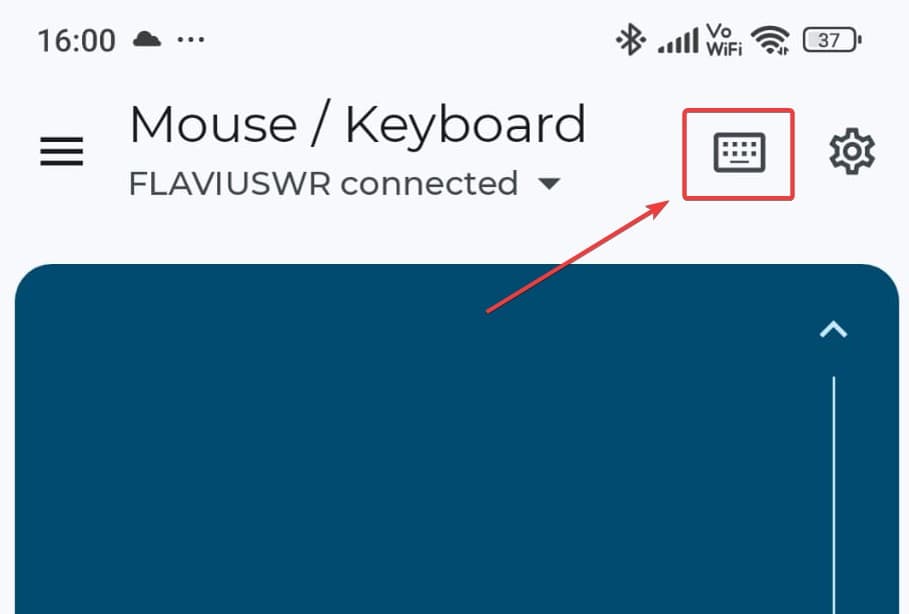
Va apărea tastatura Android. Scrierea pe computerul cu Windows 11 de acolo ar trebui să fie la fel de ușor ca trimiterea unui mesaj text. Pentru cele mai bune rezultate, dispozitivul care primește trebuie să aibă Bluetooth 4.0 și să ruleze Android 4.4 sau o versiune ulterioară, Apple iOS 9, iPadOS 13, Windows 10 sau Windows 8 sau Chrome OS.

Leave A Comment?